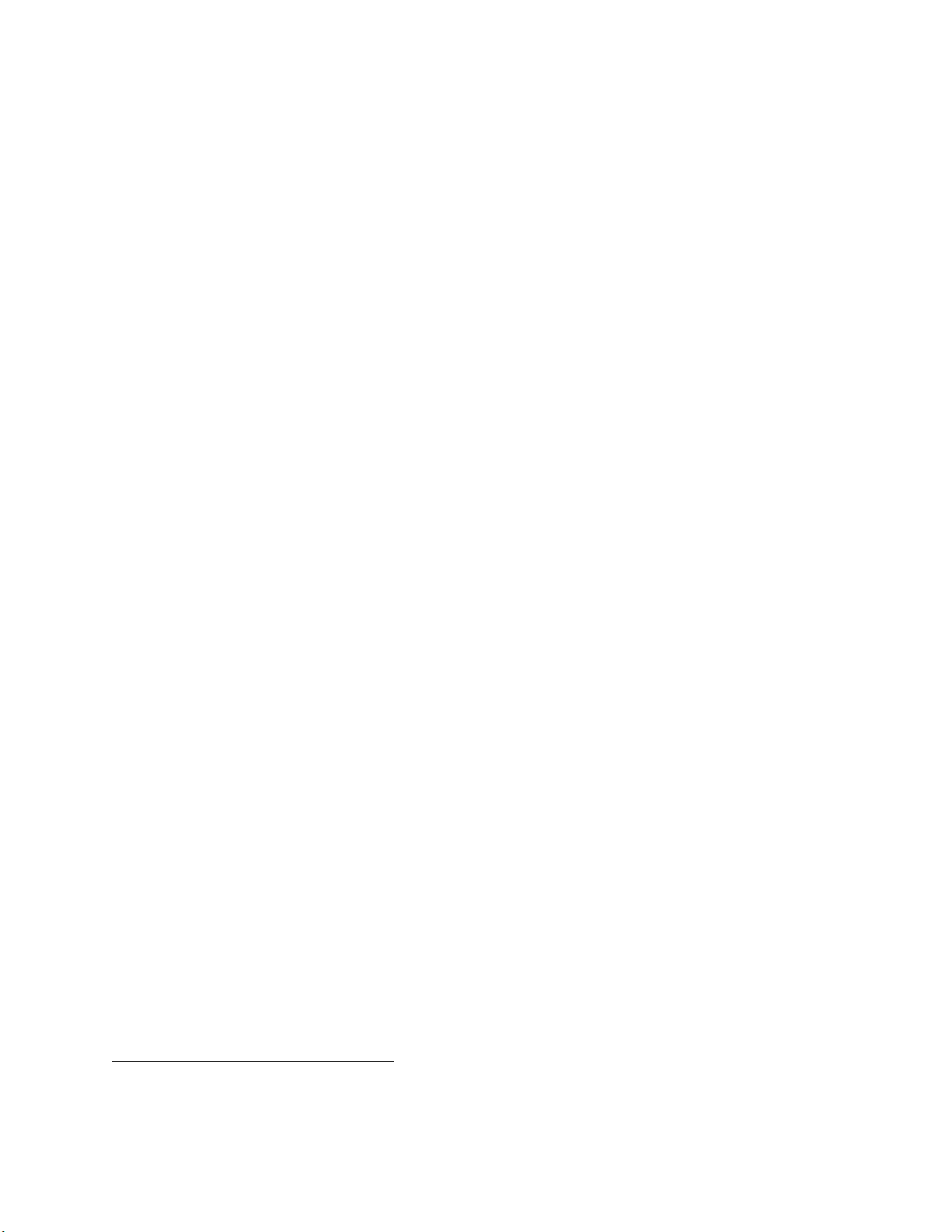
L
A
T
E
X cho người sử dụng Word
phiên bản 1.0.0 — bản dịch Beta-1.0.335
Guido Gonzato, Ph.D. <gonzato@sci.univr.it>
Biên dịch ∗:ccc <kyanh@users.sarovar.org>
2004/07/17 – 2004/11/3
Tóm tắt nội dung
L
A
T
EX có thể thay thế hoàn hảo bất kỳ chương trình soạn thảo văn bản nào. Tuy nhiên,
với người mới sử dụng L
A
T
EX, thật khó để họ hình dung ra những điều phải làm. Tài liệu
này so sánh những nét cơ bản giữa một chương trình soạn thảo văn bản thông thường, ví
dụ Microsoft Word, và L
A
T
EX. Các chức năng của trình soạn thảo văn bản được liệt kê, cùng
với cách làm tương đương trong L
A
T
EX.
Mục lục
1 Introduction (giới thiệu) 1
1.1 Dẫn nhập . . . . . . . . . . . . . . . . . . . . . . . . . . . . . . . . . . . . . . . . . . . . . 2
1.1.1 Các hỗ trợ của trình soạn thảo . . . . . . . . . . . . . . . . . . . . . . . . . . . . . 3
1.1.2 Thêm các gói mới . . . . . . . . . . . . . . . . . . . . . . . . . . . . . . . . . . . . 3
1.2 Các Quy tắc vàng . . . . . . . . . . . . . . . . . . . . . . . . . . . . . . . . . . . . . . . . 4
2 The File Menu 4
2.1 File/New (tạo file mới) . . . . . . . . . . . . . . . . . . . . . . . . . . . . . . . . . . . . . . 4
2.2 File/Save As. . . . . . . . . . . . . . . . . . . . . . . . . . . . . . . . . . . . . . . . . . . . . 5
2.3 File/Save As Template . . . . . . . . . . . . . . . . . . . . . . . . . . . . . . . . . . . . . . 5
2.4 File/Import . . . . . . . . . . . . . . . . . . . . . . . . . . . . . . . . . . . . . . . . . . . . 5
2.5 File/Page Setup (định kiểu trang) . . . . . . . . . . . . . . . . . . . . . . . . . . . . . . . . 6
2.5.1 Page Setup/Headers and Footers . . . . . . . . . . . . . . . . . . . . . . . . . . . . . 7
2.6 File/Printer Setup . . . . . . . . . . . . . . . . . . . . . . . . . . . . . . . . . . . . . . . . . 7
2.7 File/Print Preview (xem trước) . . . . . . . . . . . . . . . . . . . . . . . . . . . . . . . . . . 7
2.8 File/Print (in ấn) . . . . . . . . . . . . . . . . . . . . . . . . . . . . . . . . . . . . . . . . . 8
2.9 File/Versions (quản lý phiên bản) . . . . . . . . . . . . . . . . . . . . . . . . . . . . . . . . . 8
3 The Edit Menu 8
3.1 Edit/Autotext (từ gõ tắt) . . . . . . . . . . . . . . . . . . . . . . . . . . . . . . . . . . . . . 9
∗Tài liệu này được dịch trong khi ccc đang làm đề thi Toán (khối D) cho kỳ thi Tuyển sinh Cao đẳng Chính
quy năm 2004 tại trường CĐSP Quảng Nam. Khi biên dịch, ccc đã “typeset” tài liệu này 335 lần ;)
i
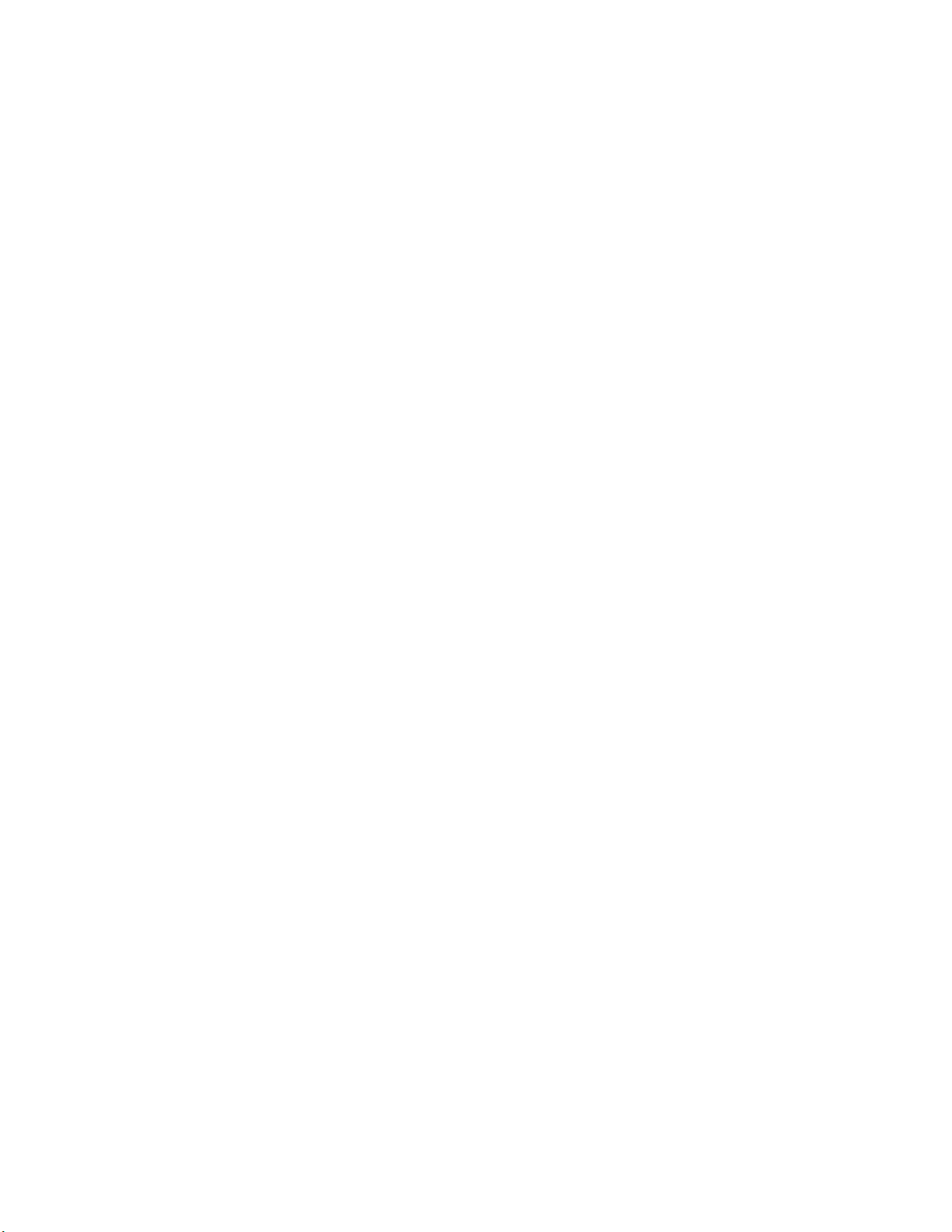
4 The Insert Menu 9
4.1 Insert/Breaks (ngắt dòng) . . . . . . . . . . . . . . . . . . . . . . . . . . . . . . . . . . . . . 9
4.2 Insert/Enumerated List (danh sách) . . . . . . . . . . . . . . . . . . . . . . . . . . . . . . . 9
4.3 Insert/Special Character (ký tự đặc biệt) . . . . . . . . . . . . . . . . . . . . . . . . . . . . . 11
4.3.1 Đồng Euro: ¤. . . . . . . . . . . . . . . . . . . . . . . . . . . . . . . . . . . . . . . 12
4.4 Insert/Formula (công thức) . . . . . . . . . . . . . . . . . . . . . . . . . . . . . . . . . . . . 12
4.5 Insert/Footnote (chú thích cuối trang) . . . . . . . . . . . . . . . . . . . . . . . . . . . . . . 13
4.6 Insert/Indices (Mục lục) . . . . . . . . . . . . . . . . . . . . . . . . . . . . . . . . . . . . . . 13
4.7 Insert/Vertical and Horizontal Space . . . . . . . . . . . . . . . . . . . . . . . . . . . . . . . 14
4.8 Insert/Tabs . . . . . . . . . . . . . . . . . . . . . . . . . . . . . . . . . . . . . . . . . . . . 14
4.9 Insert/Cross Reference (tham khảo chéo) . . . . . . . . . . . . . . . . . . . . . . . . . . . . 14
4.10 Insert/Margin Notes (chú thích bên lề) . . . . . . . . . . . . . . . . . . . . . . . . . . . . . . 15
4.11 Insert/Frame (khung) . . . . . . . . . . . . . . . . . . . . . . . . . . . . . . . . . . . . . . . 15
4.12 Insert/Figure (hình) . . . . . . . . . . . . . . . . . . . . . . . . . . . . . . . . . . . . . . . . 15
4.13 Insert/Shapes (đường) . . . . . . . . . . . . . . . . . . . . . . . . . . . . . . . . . . . . . . 17
4.14 Insert/Line (đoạn thẳng) . . . . . . . . . . . . . . . . . . . . . . . . . . . . . . . . . . . . . 18
4.15 Insert/Hyperlink (siêu liên kết) . . . . . . . . . . . . . . . . . . . . . . . . . . . . . . . . . . 18
4.16 Insert/Comment (chú thích) . . . . . . . . . . . . . . . . . . . . . . . . . . . . . . . . . . . 19
5 The Format Menu 19
5.1 Format/Line Spacing (dãn dòng) . . . . . . . . . . . . . . . . . . . . . . . . . . . . . . . . . 19
5.2 Format/Character (ký tự) . . . . . . . . . . . . . . . . . . . . . . . . . . . . . . . . . . . . . 19
5.2.1 Format/Character Size (cỡ chữ) . . . . . . . . . . . . . . . . . . . . . . . . . . . . . 20
5.2.2 Format/Character Font (kiểu chữ) . . . . . . . . . . . . . . . . . . . . . . . . . . . . 21
5.2.3 Format/Character Colour (màu chữ) . . . . . . . . . . . . . . . . . . . . . . . . . . . 22
5.3 Format/Paragraph (đoạn văn) . . . . . . . . . . . . . . . . . . . . . . . . . . . . . . . . . . 23
5.3.1 Format/Paragraph Horizontal Alignment (canh theo chiều ngang) ........... 23
5.3.2 Format/Paragraph Vertical Alignment (canh theo chiều đứng) ............. 23
5.3.3 Format/Paragraph Margins (margin của đoạn văn) . . . . . . . . . . . . . . . . . . . 25
5.3.4 Format/Paragraph Indentation (thụt đầu dòng) . . . . . . . . . . . . . . . . . . . . . 26
5.4 Format/Paragraph Border and Shade (Kẻ khung và tạo bóng) . . . . . . . . . . . . . . . . . 26
5.5 Format/Colour (màu) . . . . . . . . . . . . . . . . . . . . . . . . . . . . . . . . . . . . . . . 27
5.6 Format/Columns (cột) . . . . . . . . . . . . . . . . . . . . . . . . . . . . . . . . . . . . . . 27
6 The Table Menu (tạo bảng) 28
7 The Tools Menu 30
7.1 Tools/Default Language (ngôn ngữ) . . . . . . . . . . . . . . . . . . . . . . . . . . . . . . . 30
7.2 Tools/Hyphenation . . . . . . . . . . . . . . . . . . . . . . . . . . . . . . . . . . . . . . . . 30
7.3 Tools/Spell Check . . . . . . . . . . . . . . . . . . . . . . . . . . . . . . . . . . . . . . . . . 31
8 The Help Menu (giúp đỡ) 31
ii

1 INTRODUCTION (GIỚI THIỆU)
9 The End (Lời cuối) 31
A Các mẫu tài liệu 33
Danh sách bảng
1 Menu Edit trong một số Editor. . . . . . . . . . . . . . . . . . . . . . . . . . . . . . . . . . 8
2 Các ký tự đặc biệt trong L
A
T
EX. . . . . . . . . . . . . . . . . . . . . . . . . . . . . . . . . . 11
3 Một số ký tự trong gói marvosym.. . . . . . . . . . . . . . . . . . . . . . . . . . . . . . . . 12
4 Thuộc tính của ký tự. . . . . . . . . . . . . . . . . . . . . . . . . . . . . . . . . . . . . . . 20
5 Các cỡ font logic khác nhau. . . . . . . . . . . . . . . . . . . . . . . . . . . . . . . . . . . . 21
6 Họ các font hay dùng. . . . . . . . . . . . . . . . . . . . . . . . . . . . . . . . . . . . . . . 22
7 Các môi trường chuẩn của L
A
T
EX. . . . . . . . . . . . . . . . . . . . . . . . . . . . . . . . . 24
8 Ví dụ về bảng. . . . . . . . . . . . . . . . . . . . . . . . . . . . . . . . . . . . . . . . . . . 29
Danh sách hình vẽ
1 Hình vẽ này được tác giả yêu thích. . . . . . . . . . . . . . . . . . . . . . . . . . . . . . . . 15
2 Đồ thị Gnuplot. . . . . . . . . . . . . . . . . . . . . . . . . . . . . . . . . . . . . . . . . . . 16
3 Mẫu để tạo cuốn sách. . . . . . . . . . . . . . . . . . . . . . . . . . . . . . . . . . . . . . . 33
4 Mẫu tạo báo cáo. . . . . . . . . . . . . . . . . . . . . . . . . . . . . . . . . . . . . . . . . . 34
5 Mẫu tạo lá thư. . . . . . . . . . . . . . . . . . . . . . . . . . . . . . . . . . . . . . . . . . . 34
6 Mẫu tạo thông báo. . . . . . . . . . . . . . . . . . . . . . . . . . . . . . . . . . . . . . . . 35
7 Cách thiết kế một “poster”. . . . . . . . . . . . . . . . . . . . . . . . . . . . . . . . . . . . 36
1 Introduction (giới thiệu)
Để đọc tài liệu này, bạn được giả sử là đã biết về L
A
T
EX và các lệnh cơ bản của nó. Trong tài
liệu này, chúng tôi lý giải tại sao L
A
T
EX có thể thay thế một trình xử lý văn bản, ví dụ Microsoft
Word. Thật sự, L
A
T
EX làm được rất nhiều việc hơn một chương trình xử lý văn bản, đặc biệt
khi bạn cần soạn các tài liệu phức tạp với nhiều hình vẽ, nhiều biểu thức Toán học, Vật lý,...
Trong thực tế, các chương trình xử lý văn bản là “killer app” trong thế giới văn phòng hiện đại.
Chúng được xem là dễ hơn L
A
T
EX, bởi có được giao diện WYSIWYG (what you see is what you
get) thân thiện, và một thư ký với trình độ trung bình có thể học sử dụng chúng trong thời
gian ngắn. Vấn đề là, các chương trình này vướng phải nhiều nhược điểm: xử lý chậm, yêu cầu
không gian lưu trữ lớn1, sự tấn công của virus, đầy lỗi (buggy), đắt (bạn phải trả tiền... trong
khi L
A
T
EX hoàn toàn miễn phí), không tương thích (ví dụ giữa các hệ điều hành khác nhau).
L
A
T
EX có thể thay thế tốt cho các chương trình soạn thảo văn bản. Điều này là sự thật; tuy
nhiên, nếu bạn dùng L
A
T
EX để soạn thảo các văn bản lộn xộn, không có cấu trúc, thì L
A
T
EX lại
1Tác giả (ccc) đã từng soạn một luận văn thạc sỹ 63 trang A4với không gian lưu trữ chỉ là 143 KB (chưa
nén). Một đĩa mềm 1.44 MB có thể chứa hơn... 10 luận văn (630 trang) như vậy! Điều này hoàn toàn không thể
làm được với Microsoft Word!
1
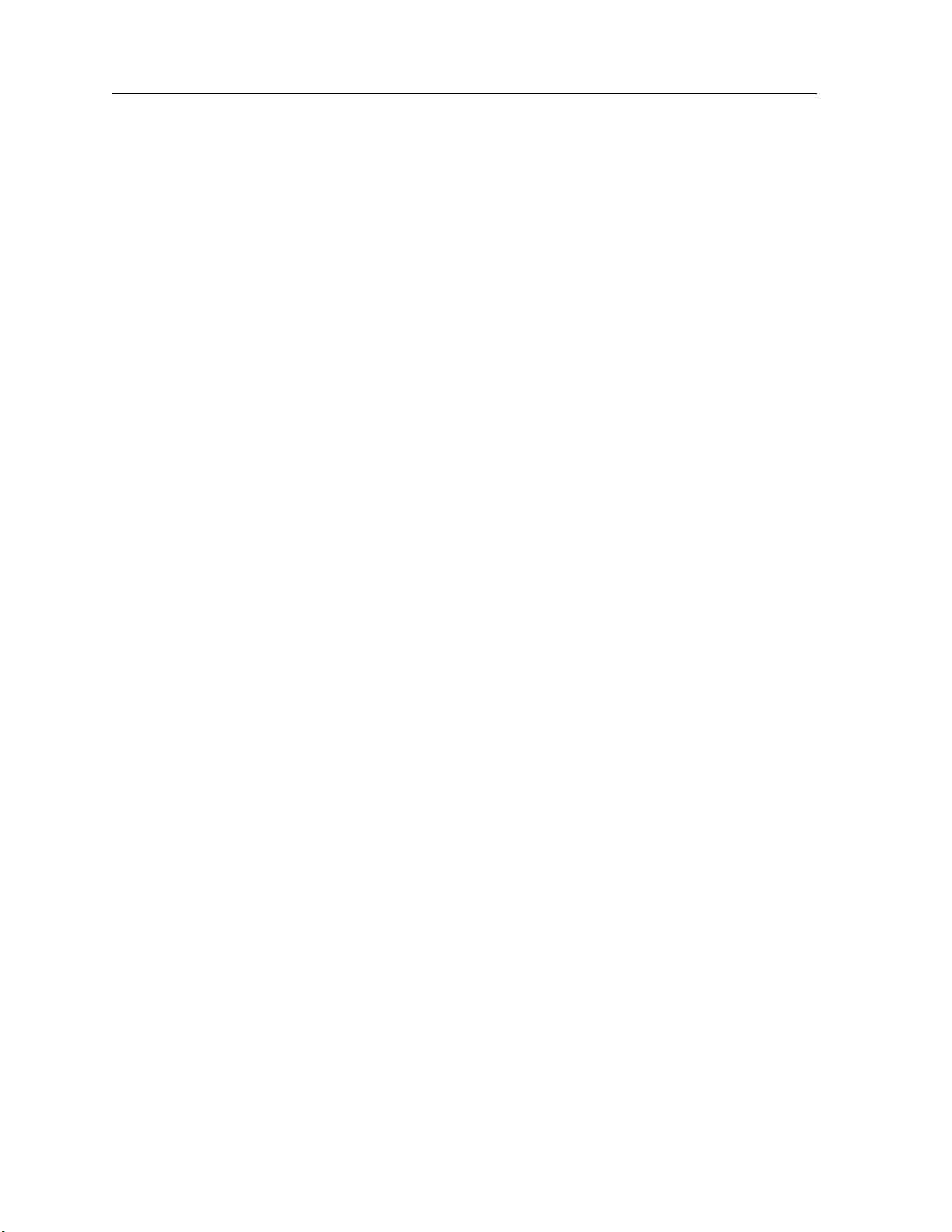
1.1 Dẫn nhập 1 INTRODUCTION (GIỚI THIỆU)
trở thành một nỗi phiền toái, ví như đem dao trâu cắt tiết gà. Trong trường hợp này, bạn có thể
dùng T
EX; nhưng khi đó, bạn không tận dụng được các tiện nghi mà L
A
T
EX đem lại.
Đôi khi, bạn muốn một số tính năng của một chương trình soạn thảo văn bản mà không muốn
dùng L
A
T
EX. Như vậy, cần phải biết cách có được các tính năng đó với L
A
T
EX.
Đó là lý do tại sao tôi viết tài liệu hướng dẫn nhanh này. Như tôi đã nói, để đọc tài liệu
này, bạn trước hết cần có các kiến thức cơ bản về L
A
T
EX. Bạn có thể thăm trang web http:
//vntex.sarovar.org/ để tải về một số tài liệu hướng dẫn nếu bạn bạn chưa biết gì về L
A
T
EX.
Trong các mục tiếp theo của tài liệu, chúng ta sẽ xem xét các menu và menu con của một chương
trình xử lý văn bản tưởng tượng (các menu này được tìm thấy, chẳng hạn, trong Microsoft Word),
và chỉ ra cách thực hiện công việc tương ứng trong L
A
T
EX. Nếu bạn đã khá rành về L
A
T
EX và
cách tiếp cận vấn đề này làm bạn buồn ngủ... xin bạn vui lòng bỏ qua tài liệu hướng dẫn này ;)
1.1 Dẫn nhập
Nhiều tính năng của một chương trình soạn thảo văn bản được hỗ trợ bởi trình soạn thảo; một
số tính năng khác có được bằng các macro L
A
T
EX chuẩn; một số khác thì có được bằng cách
dùng các gói (package). Các gói là tập hợp một số macro nhằm mở rộng khả năng của L
A
T
EX.
Có rất nhiều gói khác nhau cung cấp cho bạn nhiều công cụ khác nhau khi làm việc với L
A
T
EX.
Và cũng có rất nhiều gói khác nhau cung cấp cho bạn các cách khác nhau để làm cùng một công
việc trong L
A
T
EX. Vấn đề là phải biết các gói này ở đâu để lấy khi cần, cũng như cách thêm các
gói này vào L
A
T
EX. Vui lòng xem mục 1.1.2 để biết thêm về các gói.
Các gói cho L
A
T
EX (và T
EX) được tìm thấy ở nhiều địa chỉ khác nhau. Bạn hãy thăm trang web
CTAN để biết thêm chi tiết.
Mặc dù bất kỳ chương trình nào có khả năng lưu tập tin dưới dạng “plain text” đều có thể trở
thành một chương trình soạn thảo dành cho T
EX, nhưng hầu hết những người dùng T
EX đều
khuyên bạn cài đặt và dùng các chương trình dưới đây:
•GNU Emacs hoặc Xemacs;
•vi hoặc phiên bản nâng cao của vi là Vim;
•Jed;
•(Lyx) gần như một chương trình soạn thảo TeX WYSIWYG, rất thích hợp cho người mới
làm quen với L
A
T
EX;
•GNU T
EXmacs là một chương trình soạn thảo WYSIWYG L
A
T
EX (chỉ có cho Unix);
•WinEdt là chương trình soạn thảo rất mạnh dành riêng cho L
A
T
EX. Đây là một “share-ware”,
chỉ dành cho người dùng Windows.
Các chương trình soạn thảo trên đều cho phép đổi màu các từ khóa, các macro, lệnh của (La)T
EX
và các macro, lệnh do bạn định nghĩa; chúng giúp ích cho bạn rất nhiều khi viết mã nguồn của
tài liệu.
2

1.1 Dẫn nhập 1 INTRODUCTION (GIỚI THIỆU)
1.1.1 Các hỗ trợ của trình soạn thảo
Các tính năng sau đây không phải là các tính chất của L
A
T
EX, mà được hỗ trợ bởi các chương
trình soạn thảo:
•cut, copy and paste (cắt, chép, dán)
•search and replace (tìm kiếm, thay thế)
•blocks: moving, filtering, etc (di chuyển, lọc)
•spell checking (kiểm tra chính tả)
•word counting (đếm số từ)
•macros
•vân vân...
Khi cần thiết, chúng tôi sẽ giúp bạn làm thế nào để thực hiện các công việc nêu trên với
một số chương trình soạn thảo đặc biệt: GNU Emacs,vi,jec. (Nếu bạn sử dụng WinEdt hay
TeXnicCenter, các công việc trên đơn giản hơn nhiều.)
1.1.2 Thêm các gói mới
Các bản phân phối của teTeX hay MikTeX chứa hầu hết các gói quan trọng mà bạn có thể dùng
đến. Tuy nhiên, có rất nhiều gói thường không có trong các bản phân phối này; chúng được
tìm thấy tại CTAN, đĩa TeXLive,... Bạn cần phải biết cách thêm các gói mới để tăng cường sức
mạnh cho L
A
T
EX.
Bạn cũng phải biết cách thêm các gói khi bạn muốn dùng phiên bản mới của một gói.
Dưới đây là hướng dẫn đối với teTeX. Hướng dẫn cho người dùng MikTeX xin xem ở bên dưới.
1. Tải về gói mới (thường ở dạng nén gzip) từ CTAN.
2. Tìm nơi lưu các gói của L
A
T
EX. Thông thường, thư mục này là $TEXMF/tex/latex
3. Xả nén gói mới tải về vào thư mục ở trên
4. Nếu bạn không tìm thấy tập tin .sty nào trong gói mới tải về, hãy thực hiện lệnh latex
newstyle.ins để tạo gói mới từ file nguồn newstyle.dtx. (Ở đây, newstyle là tên của gói
mới; ví dụ, gói vntex)
5. Cập nhật cơ sở dữ liệu của teTeX bằng cách thực hiện lệnh texhash
Thư mục $TEXMF phụ thuộc vào hệ thống của bạn; trong hầu hết các bản phân phối GNU/Linux,
thư mục này là /usr/share/texmf.
Để thêm các gói mới đối với MikTeX, trước hết, bạn hãy tạo thư mục (nếu thư mục này chưa
tồn tại) \latex\newpacakge (ở đây, newpacakge là tên của gói mới; ví dụ là gói vntex) bên dưới
thư mục C:\localtexmf\tex và chép các file của gói mới vào trong thư mục này. Sau đó, chạy
chương trình mo.exe và chọn “’Refresh now’ để cập nhật cơ sở dữ liệu cho MikTeX. Bạn cũng có
thể thực hiện lệnh initexmf -u để làm công việc này.
3



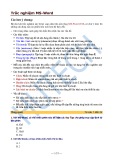
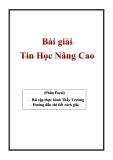

![Tài liệu giảng dạy Chế bản điện tử nâng cao - Trường CĐ Kinh tế - Kỹ thuật Vinatex TP. HCM [Mới nhất]](https://cdn.tailieu.vn/images/document/thumbnail/2022/20221108/runthenight01/135x160/6971667958229.jpg)
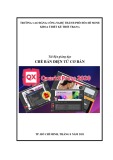
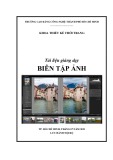
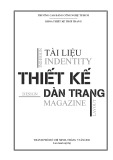








![Đề thi Excel: Tổng hợp [Năm] mới nhất, có đáp án, chuẩn nhất](https://cdn.tailieu.vn/images/document/thumbnail/2025/20251103/21139086@st.hcmuaf.edu.vn/135x160/61461762222060.jpg)


![Bài tập Tin học đại cương [kèm lời giải/ đáp án/ mới nhất]](https://cdn.tailieu.vn/images/document/thumbnail/2025/20251018/pobbniichan@gmail.com/135x160/16651760753844.jpg)
![Bài giảng Nhập môn Tin học và kỹ năng số [Mới nhất]](https://cdn.tailieu.vn/images/document/thumbnail/2025/20251003/thuhangvictory/135x160/33061759734261.jpg)
![Tài liệu ôn tập Lý thuyết và Thực hành môn Tin học [mới nhất/chuẩn nhất]](https://cdn.tailieu.vn/images/document/thumbnail/2025/20251001/kimphuong1001/135x160/49521759302088.jpg)


